
A medida que vamos instalando nuevas aplicaciones en nuestro teléfono móvil, se van creando nuevas carpetas donde almacenar sus datos. Las aplicaciones de fotografía o de intercambio de las mismas, como Instagram o WhatsApp, tienen su propia carpeta, donde podemos encontrar todas las instantáneas que hemos compartido a través de las mismas. Y luego es un tremendo lío averiguar qué carpetas han sincronizado y cuáles no lo han hecho con nuestro almacenamiento en la nube.
Sincroniza tus carpetas de Android con Google Fotos
Es por ello que vamos a ofreceros un truco la mar de práctico: seleccionar qué carpetas de tu teléfono móvil quieres que se sincronicen, automáticamente, con Google Fotos. Además, con esta aplicación vamos a dejar de preocuparnos por el espacio, pues ofrece almacenamiento ilimitado (si quieres las fotos en tamaño original sí que tendrás que abonar una cuota por espacio extra). Aunque tengamos todo el espacio del mundo, habrá aplicaciones que no queramos sincronizar y otras sí. ¿Cómo organizamos todo esto?
Para sincronizar las carpetas de nuestro teléfono con la aplicación de Google Fotos debemos, primero, descargarnos la aplicación si aún no la tenemos. Para ello nos vamos a su página en la tienda de aplicaciones. Su archivo de instalación no alcanza los 30 MB de peso. Nada más abrirla, nos aparecerá una pantalla en la que activaremo la sincronización en alta calidad con almacenamiento ilimitado. Podemos cambiar los ajustes en esta misma pantalla, por si queremos almacenamiento original (10 GB gratis) o usar los datos del móvil para hacer copias de seguridad.
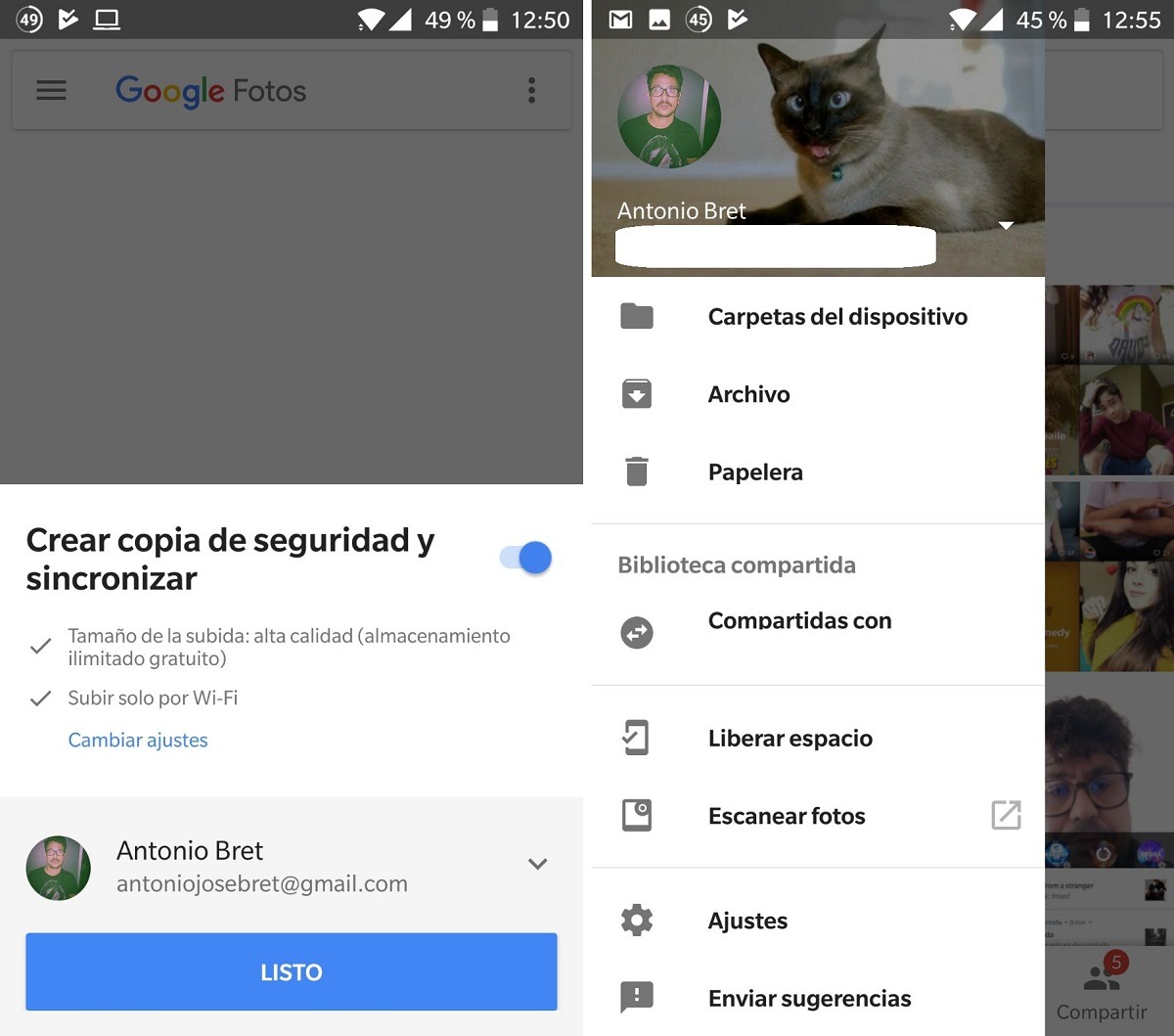
Una vez activada la sincronización, vamos a ir al menú hamburguesa que tenemos en la parte superior izquierda de la pantalla, de tres rayas horizontales. Aquí, en la primera opción, podemos leer ‘Carpetas del dispositivo’. Pulsamos en esta sección. Vamos a ver, en formato miniatura, todas las carpetas que, en este momento, tenemos creadas en nuestro teléfono. Cualquier carpeta que no esté sincronizada vamos a identificarla por el símbolo de nube tachada. Podemos verla en la siguiente captura.
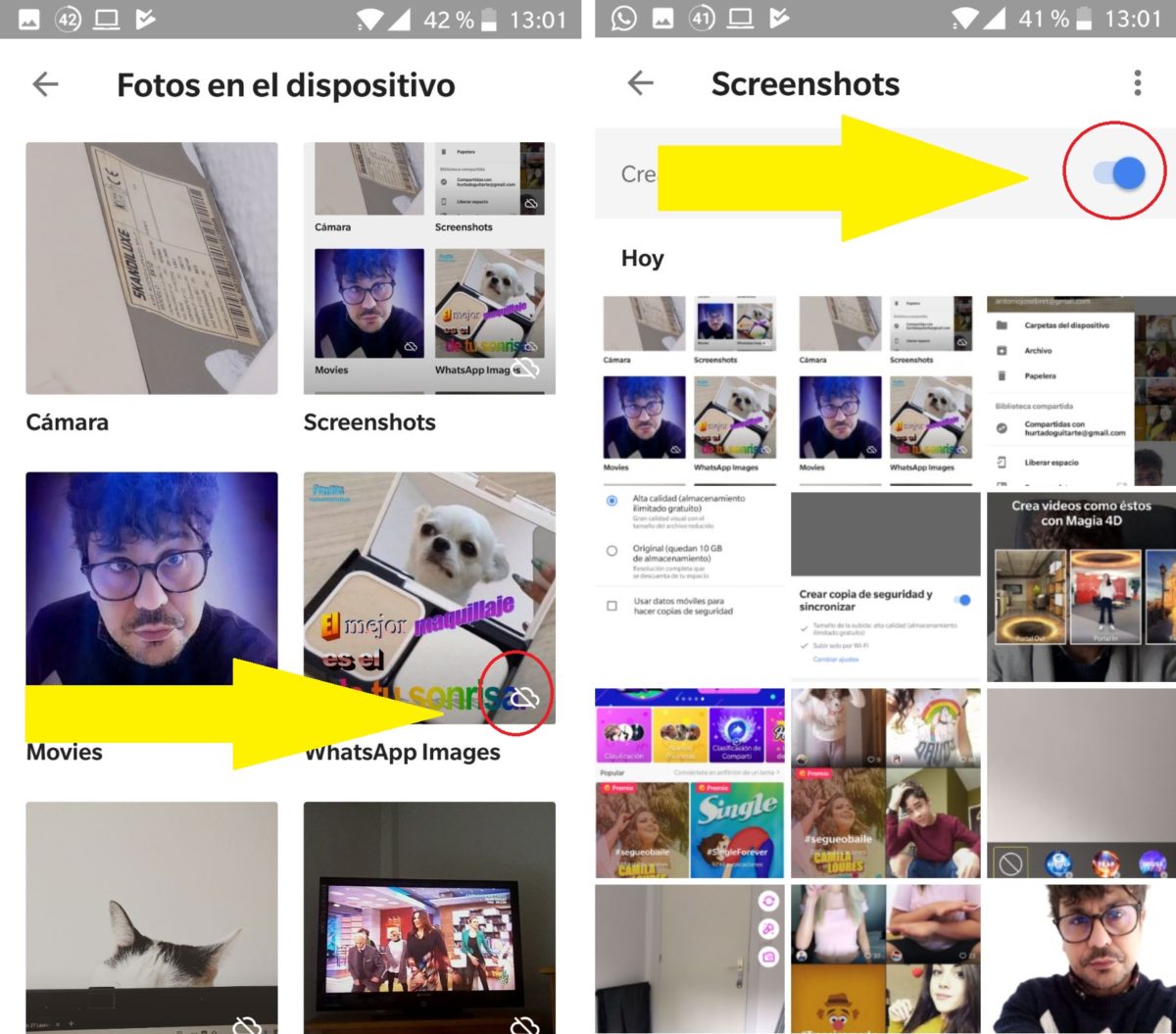
Seleccionamos la carpeta que queremos sincronizar y pulsamos sobre ella. En la siguiente pantalla, solo tendremos que activar el interruptor que podemos ver en la parte superior de la misma. En cuanto lo activemos, veremos cómo va sincronizándose, para luego ver estas fotos en cualquier dispositivo o PC en el que tengas instalada la aplicación de Google Fotos.






